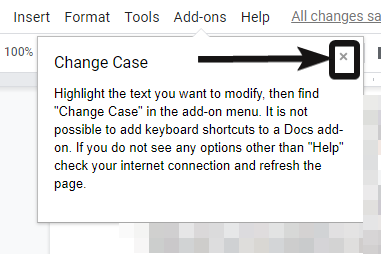Cara membuat profil pengaturan tampilan untuk monitor aktif Windows 10
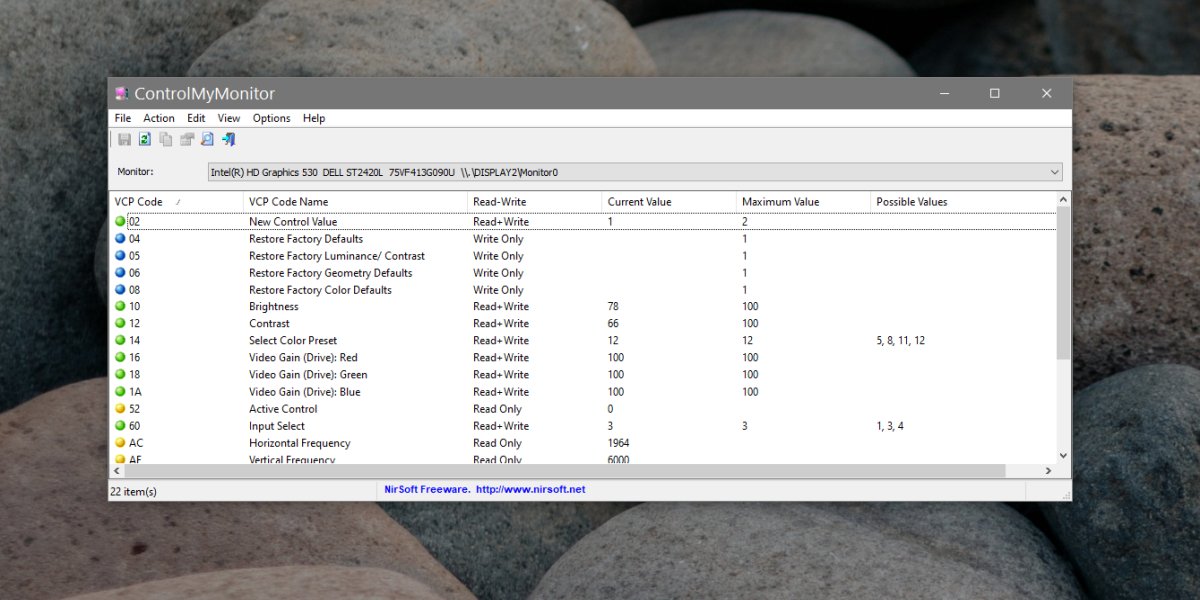
Tidak semua media terlihat sama. Beberapa mungkin gelap mis. gim atau adegan pertempuran yang banyak ditunggu-tunggu dalam serial TV yang direkam dengan baik, dan Anda mungkin harus meningkatkan kecerahan dan kontras pada layar Anda untuk melihatnya dengan nyaman. Media lain mungkin agak terlalu terang, dan Anda harus mengatur kecerahan dan kontrasnya agar lebih mudah di mata. Mendapatkan pengaturan ini dengan tepat membutuhkan waktu sehingga merupakan ide yang bagus untuk membuat profil pengaturan tampilan untuk layar Anda. Profil ini pada dasarnya menyimpan konfigurasi tampilan yang saat ini ditetapkan dan memungkinkan Anda untuk mengubahnya kapan pun Anda mau.
Untuk membuat profil pengaturan tampilan, Anda memerlukan aplikasi yang dapat menyimpan dan menjalankannya. Nirsoft memiliki utilitas gratis yang disebut ControlMyMonitor itu berhasil. Sebelum Anda mulai menggunakan aplikasi ini, Anda harus tahu bahwa dalam pengujian kami, itu tidak bekerja dengan tampilan internal. Itu bekerja dengan baik dengan monitor eksternal. Aplikasi ini gratis sehingga tidak ada salahnya mencoba dengan tampilan internal Anda sendiri.
Buat profil pengaturan tampilan
Unduh dan jalankan ControlMyMonitor. Izinkan untuk mendeteksi pengaturan monitor Anda. Jika Anda memiliki pengaturan multi-monitor, Anda dapat membuka dropdown di bagian atas dan memilih monitor yang berbeda. Tunggu hingga pengaturannya dimuat.
Setelah pengaturan dimuat, Anda dapat mengubahnya satu per satu, dan perubahan akan ditampilkan langsung di monitor Anda. Anda dapat mengubah segala macam hal selain kecerahan dan kontras. Untuk barang yang tidak Anda kenali, yang terbaik adalah membiarkannya apa adanya.
Setelah semuanya diatur sesuai keinginan, klik ikon simpan dan simpan pengaturan sebagai file CFG. Ubah lagi pengaturan menjadi apa pun yang Anda butuhkan, dan simpan kembali sebagai file CFG.
Untuk memuat pengaturan, buka File> Load Monitor Config dan pilih file CFG dengan pengaturan tampilan yang ingin Anda muat.
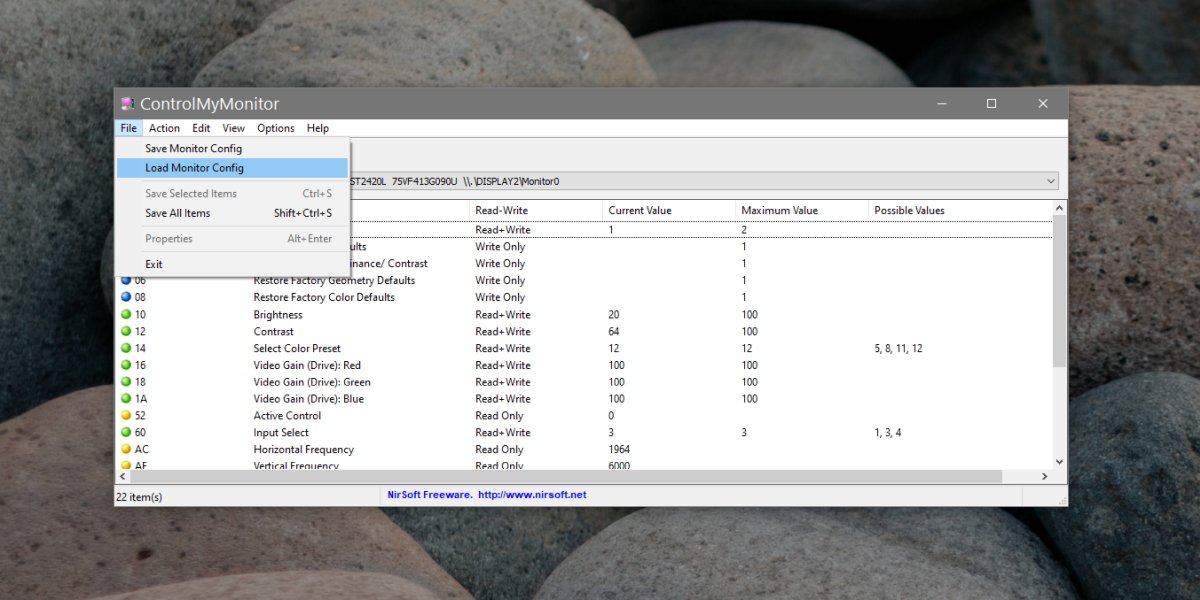
Kecerahan tampilan Anda, kontras, dan komponen lainnya harus diperbarui untuk mencerminkan pengaturan dalam file. Ada kemungkinan bahwa jika Anda menggunakan monitor eksternal, sumber inputnya berubah ketika Anda memuat file CFG. Sebagai contoh, monitor saya terhubung melalui port HDMI tetapi memuat file CFG membuatnya sehingga mencari input melalui DVI. Itu cukup mudah untuk diubah. Aplikasi ini memiliki cacing kecil kecil seperti ini tetapi berfungsi sebaliknya.
Jika satu-satunya hal yang perlu Anda ubah tentang tampilan Anda adalah kecerahannya, Anda bisa melupakan menggunakan aplikasi ini dan cukup puas dengan rencana daya khusus. Buat rencana daya berbeda yang identik kecuali untuk tingkat kecerahan yang mereka gunakan. Anda dapat menggunakan berbagai aplikasi untuk memicu perubahan dalam rencana daya, atau mengubahnya secara manual saat diperlukan.